VS2008中C++打开ExcelMF
VS2008快捷键大全

VS2008 快捷键大全 .txt 会计说:“你晚点来领工资吧,我这没零钱。
”你看得出我擦了粉吗?虽然你身上喷了古龙水,但我还是能隐约闻到一股人渣味儿。
既宅又腐,前途未卜。
既宅又腐,前途未卜。
你被打胎后是怎么从垃圾桶里逃出来的?史上最神秘的部门:有关部门。
不可否认,马赛克是这个世纪阻碍人类裸体艺术进步最大的障碍!VS2005 快捷键大全快捷键功能CTRL + SHIFT + B生成解决方案CTRL + F7 生成编译CTRL + O 打开文件CTRL + SHIFT + O打开项目CTRL + SHIFT + C显示类视图窗口F4 显示属性窗口SHIFT + F4 显示项目属性窗口CTRL + SHIFT + E显示资源视图F12 转到定义CTRL + F12 转到声明CTRL + ALT + J对象浏览CTRL + ALT + F1帮助目录CTRL + F1 动态帮助F1 帮助SHIFT + F1 当前窗口帮助CTRL + ALT + F3帮助-搜索SHIFT + ALT + ENTER 全屏显示CTRL + - 向后定位CTRL + SHIFT + -向前定位CTRL + F4 关闭文档窗口CTRL + PAGE DOWN光标定位到窗口上方CTRL + PAGE UP光标定位到窗口下方CTRL + F6CTRL + TAB 下一个文档窗口CTRL + SHIFT + F6CTRL + SHIFT + TAB 上一个文档窗口ALT + F6 下一个面板窗口CTRL + K, CTRL + L CTRL + K, CTRL + C CTRL + K, CTRL + U CTRL + M, CTRL + O CTRL + M, CTRL + L 取消 remark注释选择的代码取消对选择代码的注释折叠代码定义展开代码定义CTRL + DELETE删除至词尾CTRL + BACKSPACE删除至词头SHIFT + TAB 取消制表符CTRL + U 转小写CTRL + SHIFT + U转大写CTRL + SHIFT + END 选择至文档末尾CTRL + SHIFT + HOME 选择至文档末尾开始SHIFT + END 选择至行尾SHIFT + HOME选择至行开始处SHIFT + ALT + END 垂直选择到最后尾SHIFT + ALT + HOME 垂直选择到最前面CTRL + A 全选CTRL + W 选择当前单词CTRL + SHIFT + PAGE UP 选择至本页前面CTRL + SHIFT + PAGE DOWN选择至本页后面CTRL + END文档定位到最后CTRL + HOME文档定位到最前CTRL + G 转到,CTRL + K, CTRL + P CTRL + K, CTRL + N 上一个标签下一个标签ALT + F10 调试 -ApplyCodeChangesCTRL + ALT+ Break CTRL + SHIFT + F9 CTRL + F9 允许中断CTRL + SHIFT + F5停止调试取消所有断点调试 - 重新开始F5 运行调试CTRL + F5 运行不调试F10 跨过程序执行F11 单步逐句执行CTRL + J 列出成员CTRL + PAGE DOWN下一个视图CTRL+B 格式-粗体CTRL + SHIFT + T格式-文字缩进调试快捷键F6:生成解决方案Ctrl+F6:生成当前项目F7:查看代码Shift+F7:查看窗体设计器F5:启动调试Ctrl+F5: 开始执行 ( 不调试 ) Shift+F5:停止调试Ctrl+Shift+F5:重启调试F9:切换断点Ctrl+F9: 启用 / 停止断点Ctrl+Shift+F9:删除全部断点F10:逐过程Ctrl+F10:运行到光标处F11:逐语句编辑快捷键Shift+Alt+Enter: Ctrl+B,T / Ctrl+K,K: Ctrl+B,N / Ctrl+K,N:切换全屏编辑切换书签开关移动到下一书签Ctrl+B,P:移动到上一书签Ctrl+B,C:清除全部标签Ctrl+I:渐进式搜索Ctrl+Shift+I:反向渐进式搜索Ctrl+F:查找Ctrl+Shift+F:在文件中查找F3:查找下一个Shift+F3:查找上一个Ctrl+H:替换Ctrl+Shift+H:在文件中替换Alt+F12: 查找符号 ( 列出所有查找结果)Ctrl+Shift+V:剪贴板循环Ctrl+ 左右箭头键 :一次可以移动一个单词Ctrl+ 上下箭头键 :滚动代码屏幕,但不移动光标位置。
VS2008常用快捷键

VS2008常用快捷键1.强大的渐进式搜索操作步骤:1.按Ctrl+I键;2.输入你要搜索的文本。
注意:这时你会看到光标跳至第一个匹配的位置,并高亮显示搜索的文本。
3.再次按下Ctrl+I键,光标将跳至下一个匹配的文本;4.按Ctrl+Shift+I可向后搜索;5.按ESC键停止搜索;2.使用快捷键来注释和取消注释操作步骤:1、注释代码:Ctrl+K,Ctrl+C2、取消注释::Ctrl+K,Ctrl+U3.在当前行的上面和下面插入一行操作步骤:1、当前行上面插入一行:Ctrl+Enter2、当前行下面插入一行:Ctrl+Shift+Enter4.调整字符、词或行的顺序(将光标后的词,向后移)操作步骤:1.调整字符的顺序:Ctrl+T.2.调整词的顺序:Ctrl+Shift+T.3.调整行的顺序:Alt+Shift+T.5.删除一行开头的水平空白字符操作步骤:1、菜单:编辑+高级+删除水平空白2、快捷键:Ctrl+K+\6.使用快捷键进行字符大小写转换操作步骤:1、按Ctrl+Shift+U 将当前字符或选中的字符转换为大写2、按Ctrl+U 将当前字符或选中的字符转换为小写7.折叠和展开代码操作步骤:1.在代码块的任意位置,按“Ctrl+m,Ctrl+m” ,可以折叠或展开光标所在代码块。
8.设置书签并在书签之间跳转操作步骤:1、设置或取消书签:Ctrl+K, Ctrl+K;2、转到下一书签:Ctrl+K, Ctrl+N;;3、转到上一书签:Ctrl+K, Ctrl+P;4、清楚所有书签: Ctrl+K, Ctrl+L9.显示函数的参数操作步骤:1、快捷键:Ctrl+Shift+Space10.不打开快速查找窗口,使用快捷键查找选中的文本操作步骤:选中文本,使用Ctrl+F3或Shift+F3查找下一个或上一个匹配的文本。
在这种方式下的搜索,支持一下选项:1、大小写匹配2、搜索隐藏文本3、允许部分匹配4、不使用正则表达式。
vs2008快捷键大全

VS2008快捷键大全Ctrl+E,D ----格式化全部代码Ctrl+E,F ----格式化选中的代码CTRL + SHIFT + B生成解决方案CTRL + F7 生成编译CTRL + O 打开文件CTRL + SHIFT + O打开项目CTRL + SHIFT + C显示类视图窗口F4 显示属性窗口SHIFT + F4显示项目属性窗口CTRL + SHIFT + E显示资源视图F12 转到定义CTRL + F12转到声明CTRL + ALT + J对象浏览CTRL + ALT + F1帮助目录CTRL + F1 动态帮助F1 帮助SHIFT + F1当前窗口帮助CTRL + ALT + F3帮助-搜索SHIFT + ALT + ENTER全屏显示CTRL + -向后定位CTRL + SHIFT + -向前定位CTRL + F4关闭文档窗口CTRL + PAGE DOWN光标定位到窗口上方CTRL + PAGE UP光标定位到窗口下方CTRL + F6CTRL + TAB下一个文档窗口CTRL + SHIFT + F6CTRL + SHIFT + TAB上一个文档窗口ALT + F6下一个面板窗口CTRL + K, CTRL + L取消remarkCTRL + K, CTRL + C注释选择的代码CTRL + K, CTRL + U取消对选择代码的注释CTRL + M, CTRL + O折叠代码定义CTRL + M, CTRL + L展开代码定义CTRL + DELETE删除至词尾CTRL + BACKSPACE删除至词头SHIFT + TAB取消制表符CTRL + U转小写CTRL + SHIFT + U转大写CTRL + SHIFT + END选择至文档末尾CTRL + SHIFT + HOME选择至文档末尾开始SHIFT + END选择至行尾SHIFT + HOME选择至行开始处SHIFT + ALT + END垂直选择到最后尾SHIFT + ALT + HOME垂直选择到最前面CTRL + A全选CTRL + W选择当前单词CTRL + SHIFT + PAGE UP选择至本页前面CTRL + SHIFT + PAGE DOWN选择至本页后面CTRL + END文档定位到最后CTRL + HOME文档定位到最前CTRL + G转到…CTRL + K, CTRL + P上一个标签CTRL + K, CTRL + N下一个标签ALT + F10调试-ApplyCodeChangesCTRL + ALT+ Break停止调试CTRL + SHIFT + F9 取消所有断点CTRL + F9允许中断CTRL + SHIFT + F5调试-重新开始F5运行调试CTRL + F5运行不调试F10跨过程序执行F11单步逐句执行CTRL + J列出成员CTRL + PAGE DOWN下一个视图CTRL + B格式-粗体CTRL + SHIFT + T格式-文字缩进调试快捷键F6: 生成解决方案Ctrl+F6: 生成当前项目F7: 查看代码Shift+F7: 查看窗体设计器F5: 启动调试Ctrl+F5: 开始执行(不调试)Shift+F5: 停止调试Ctrl+Shift+F5: 重启调试F9: 切换断点Ctrl+F9: 启用/停止断点Ctrl+Shift+F9: 删除全部断点F10: 逐过程Ctrl+F10: 运行到光标处F11: 逐语句编辑快捷键Shift+Alt+Enter: 切换全屏编辑Ctrl+B,T / Ctrl+K,K: 切换书签开关Ctrl+B,N / Ctrl+K,N: 移动到下一书签Ctrl+B,P: 移动到上一书签Ctrl+B,C: 清除全部标签Ctrl+I: 渐进式搜索Ctrl+Shift+I: 反向渐进式搜索Ctrl+F: 查找Ctrl+Shift+F: 在文件中查找F3: 查找下一个Shift+F3: 查找上一个Ctrl+H: 替换Ctrl+Shift+H: 在文件中替换Alt+F12: 查找符号(列出所有查找结果)Ctrl+Shift+V: 剪贴板循环Ctrl+左右箭头键: 一次可以移动一个单词Ctrl+上下箭头键: 滚动代码屏幕,但不移动光标位置。
vs2008mfc教程

VS2008 MFC教程什么是MFC?MFC(Microsoft Foundation Classes)是一组用于Windows开发的C++类库。
它是一种基于对象的编程框架,旨在简化Windows图形用户界面(GUI)应用程序的开发。
MFC提供了许多预定义的类和函数,可用于创建窗口、对话框、菜单、工具栏等常见界面元素。
使用MFC可以大大加快GUI应用程序的开发速度,并提供Windows应用程序的一致外观和行为。
VS2008中的MFCMFC应用程序在Visual Studio 2008中创建一个MFC应用程序非常简单。
可以选择使用MFC应用程序向导,该向导将引导您完成创建应用程序的过程。
在创建应用程序时,您可以选择使用对话框或单文档/多文档界面。
MFC文件结构一个MFC应用程序通常包含多个文件。
以下是一些主要文件和文件夹:•AppName.cpp:包含应用程序的主要函数WinMain。
•AppName.h:包含应用程序的头文件,声明了应用程序类的成员变量和函数。
•AppNameDoc.cpp、AppNameDoc.h:包含应用程序的文档类,并实现了文档的读写功能。
•AppNameView.cpp、AppNameView.h:包含应用程序的视图类,用于处理用户界面和绘图。
•AppNameDlg.cpp、AppNameDlg.h:如果应用程序使用了对话框界面,则会包含对话框类的文件。
MFC消息映射在MFC中,用户界面中的各种事件(如按钮点击、菜单选择等)被称为消息。
消息映射允许您将特定消息与特定函数关联起来。
例如,当用户点击一个按钮时,MFC将自动调用与该按钮关联的函数,从而实现与按钮相关的操作。
MFC使用宏定义来实现消息映射。
您可以通过在类的消息映射表中添加条目来指定消息和对应的函数。
例如:BEGIN_MESSAGE_MAP(CMyView, CView)ON_COMMAND(ID_FILE_OPEN, &CMyView::OnOpenFile) ON_COMMAND(ID_FILE_SAVE, &CMyView::OnSaveFile) END_MESSAGE_MAP()上述代码将ID_FILE_OPEN和ID_FILE_SAVE消息与CMyView类中的OnOpenFile和OnSaveFile函数相关联。
MF操作EXCEL
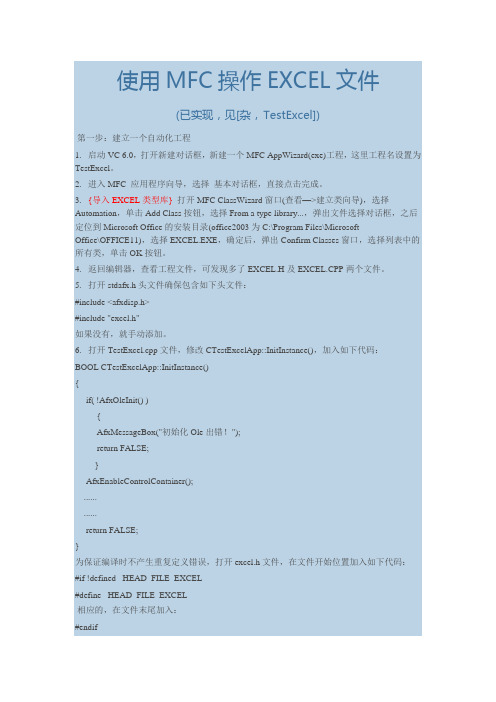
使用MFC操作EXCEL文件(已实现,见[杂,TestExcel])第一步:建立一个自动化工程1. 启动VC 6.0,打开新建对话框,新建一个MFC AppWizard(exe)工程,这里工程名设置为TestExcel。
2. 进入MFC 应用程序向导,选择基本对话框,直接点击完成。
3. {导入EXCEL类型库}打开MFC ClassWizard窗口(查看—>建立类向导),选择Automation,单击Add Class按钮,选择From a type library...,弹出文件选择对话框,之后定位到Microsoft Office的安装目录(office2003为C:\Program Files\MicrosoftOffice\OFFICE11),选择EXCEL.EXE,确定后,弹出Confirm Classes窗口,选择列表中的所有类,单击OK按钮。
4. 返回编辑器,查看工程文件,可发现多了EXCEL.H及EXCEL.CPP两个文件。
5. 打开stdafx.h头文件确保包含如下头文件:#include <afxdisp.h>#include "excel.h"如果没有,就手动添加。
6. 打开TestExcel.cpp文件,修改CTestExcelApp::InitInstance(),加入如下代码:BOOL CTestExcelApp::InitInstance(){if( !AfxOleInit() ){AfxMessageBox("初始化Ole出错!");return FALSE;}AfxEnableControlContainer();............return FALSE;}为保证编译时不产生重复定义错误,打开excel.h文件,在文件开始位置加入如下代码:#if !defined _HEAD_FILE_EXCEL_#define _HEAD_FILE_EXCEL_相应的,在文件末尾加入:#endif到此,OLE自动化工程建立完成。
在 VS2008 下操作 Excel 的方法总结
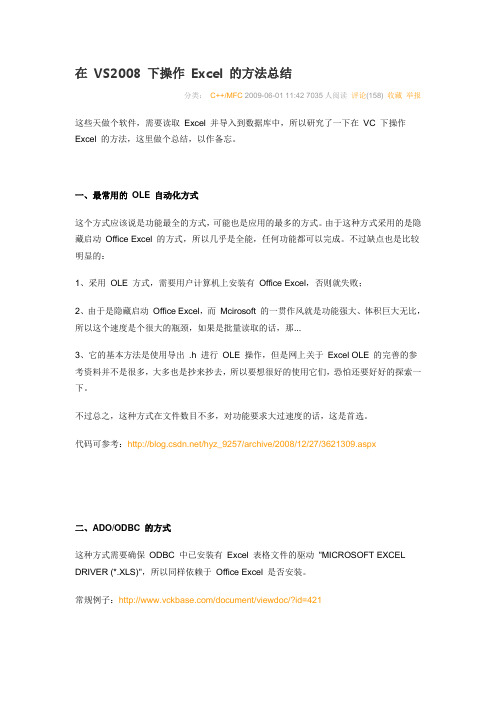
在VS2008 下操作Excel 的方法总结分类:C++/MFC 2009-06-01 11:42 7035人阅读评论(158) 收藏举报这些天做个软件,需要读取Excel 并导入到数据库中,所以研究了一下在VC 下操作Excel 的方法,这里做个总结,以作备忘。
一、最常用的OLE 自动化方式这个方式应该说是功能最全的方式,可能也是应用的最多的方式。
由于这种方式采用的是隐藏启动Office Excel 的方式,所以几乎是全能,任何功能都可以完成。
不过缺点也是比较明显的:1、采用OLE 方式,需要用户计算机上安装有Office Excel,否则就失败;2、由于是隐藏启动Office Excel,而Mcirosoft 的一贯作风就是功能强大、体积巨大无比,所以这个速度是个很大的瓶颈,如果是批量读取的话,那...3、它的基本方法是使用导出 .h 进行OLE 操作,但是网上关于Excel OLE 的完善的参考资料并不是很多,大多也是抄来抄去,所以要想很好的使用它们,恐怕还要好好的探索一下。
不过总之,这种方式在文件数目不多,对功能要求大过速度的话,这是首选。
代码可参考:/hyz_9257/archive/2008/12/27/3621309.aspx二、ADO/ODBC 的方式这种方式需要确保ODBC 中已安装有Excel 表格文件的驱动"MICROSOFT EXCEL DRIVER (*.XLS)",所以同样依赖于Office Excel 是否安装。
常规例子:/document/viewdoc/?id=421这里不得不提的是:新加坡人Yap Chun Wei在CodeProject 上2001 年发布的CSpreadSheet,非常流行的一个Excel 操作类。
地址是:/KB/database/cspreadsheet.aspx具体我在最后第六点来介绍和对比。
三、Sourceforge 上的开源Excel 库搜索了一下,有几个似乎人气比较高,像libXLS,XLSlib 等,下载下来看了一下说明,好像更多是作为php 的插件来使用的,对C++ 似乎没多大帮助。
在VS2008下如何建立一个MFC应用程序
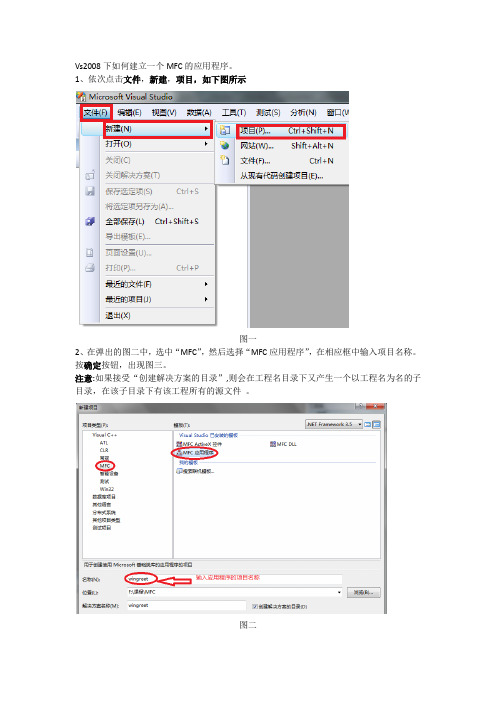
Vs2008下如何建立一个MFC的应用程序。
1、依次点击文件,新建,项目,如下图所示图一2、在弹出的图二中,选中“MFC”,然后选择“MFC应用程序”,在相应框中输入项目名称。
按确定按钮,出现图三。
注意:如果接受“创建解决方案的目录”,则会在工程名目录下又产生一个以工程名为名的子目录,在该子目录下有该工程所有的源文件。
图二图三3、图三是项目wingreet的缺省设置。
按《下一步》按钮,就进入图四的《MFC 应用程序向导的应用程序类型》,按照图四中的选择图四 MFC 应用程序向导的应用程序类型使用Unicode 库指定是使用Unicode 版MFC 库还是使用非Unicode 版MFC 库。
视觉样式和颜色确定应用程序的视觉样式。
下列选项可用:Windows 本机/默认设置Office 2003Visual Studio 2005Office 2007 (蓝色主题)Office 2007 (黑色主题)Office 2007 (银色主题)Office 2007 (水绿色主题)启用视觉样式切换指定在运行时,用户通常是否可以通过从菜单或工作区中选择适当的视觉样式来更改应用程序的视觉样式。
4、按《下一步》按钮,弹出图五。
图五5、接收缺省设置,按《下一步》按钮,弹出图六。
图六6、按《下一步》按钮,弹出图七。
图七7、按《下一步》按钮,弹出图八。
图八8、在图八中按图中所示选择,按《下一步》按钮,弹出图九。
9、在图九中按图中所示进行选择,按《下一步》按钮,弹出图十。
图十10、按《完成》按钮,出现主界面。
图十一按F5 键,编译连接,如果没错误,会在目录下的debug子目录下生成可执行文件wingreet.exe,然后开始运行。
出来的窗口如下:如何打开工程或解决方案在win7下先打开vs2008再打开工程,后缀是vcproj技巧:(1)工具箱不显示”自动隐藏”,即“自动隐藏”变灰的解决办法出现工具箱窗口后,双击该工具箱窗口(2)删除类中的函数vc6 中可以通过选中该函数,右键单击出现快捷菜单,在菜单中有Delete。
VS2008下计算器的MFC编程实现..
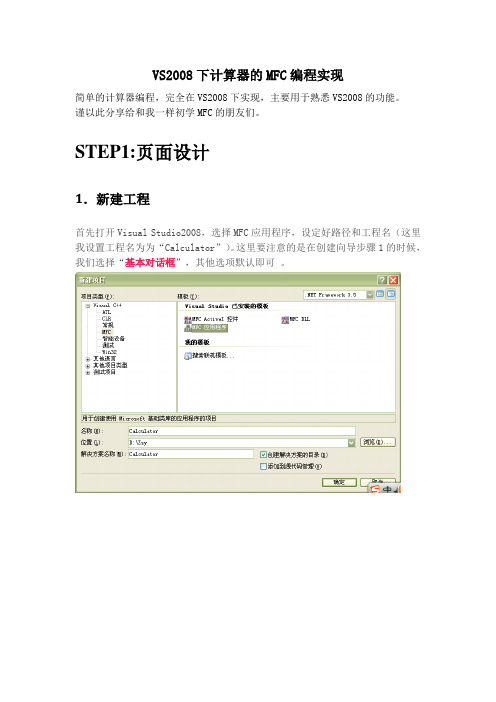
VS2008下计算器的MFC编程实现简单的计算器编程,完全在VS2008下实现,主要用于熟悉VS2008的功能。
谨以此分享给和我一样初学MFC的朋友们。
STEP1:页面设计1.新建工程首先打开Visual Studio2008,选择MFC应用程序,设定好路径和工程名(这里我设置工程名为为“Calculator”)。
这里要注意的是在创建向导步骤1的时候,我们选择“基本对话框”,其他选项默认即可。
之后我们可以点击完成便看到以下界面:此时我们把当前页面上原配的控件按Delete全部清除(如下图)2.添加控件接着我们按照MFC自带的控件选项进行我们本次计算器的控件添加。
点击右侧的工具栏按钮(以下是控件)我们在原先清空的界面中依次用上图控件画出一个基本的计算器页面(如下图)。
影响用户的心情。
3.修改空间ID和Caption上图各控件类型如下:Edit ControlButtonGroup Box:选择其中一个GroupBox,右键单击,选择[属性]。
在右边显示属性对话框。
每个控件“属性”都有属于它自己的ID,默认的Group Box的ID为IDC_STATIC,而且Cap当然我们为了“顾名思义”,对控件ID进行修改成我们容易辨认的(也可以不改),添加完控件并修改ID。
4个Group Box的ID分别修改为IDC_STATIC_FRAME ,IDC_STATIC_IN, IDC_STATIC_RESULT, IDC_STATIC_BUTTON 控件Edit Control和Button也按相同的办法处理。
ID设置完成可以在“Resourse.h”中查看。
完成修改ID后,就需给控件添加消息响应了。
在属性对话框的上方点击闪电“”图标,添加控件事件。
如对于按钮“”,点击“”点击下拉键头,添加控件事件,页面自动切换到代码的编辑页面,如“添加OnBnClickedButton5”MFC默认下了的响应信息都为On_开头。
- 1、下载文档前请自行甄别文档内容的完整性,平台不提供额外的编辑、内容补充、找答案等附加服务。
- 2、"仅部分预览"的文档,不可在线预览部分如存在完整性等问题,可反馈申请退款(可完整预览的文档不适用该条件!)。
- 3、如文档侵犯您的权益,请联系客服反馈,我们会尽快为您处理(人工客服工作时间:9:00-18:30)。
VS2008中C++打开Excel(MFC)第一步:建立project
选择C++下的MFC Application
选择dialog based,中文。
之后点击finish
第二步:导入EXCEL头文件
选择Project->Add Class->MFC Class From Typelib后,点击Add,进入MFC Class From Typelib Wizard对话框下,选择Microsoft Excel 11.0 Object Library<1.5>(我用的是Microsoft Office2003)将上图中Class添加进来。
点击finish
并在TExcel.cpp开始添加:
#include"CRange.h"
#include"CSheets.h"
#include"CWorkbook.h"
#include"CWorkbooks.h"
#include"CApplication.h"
#include"CWorksheet.h"
#include"CWorksheets.h"
在每一个添加进来的头文件中去掉
#import "C:\\Program Files\\Microsoft Office\\OFFICE11\\EXCEL.EXE" no_namespace
第三步:打开COM口
添加AfxOleInit();
第四步:建一个Button按钮
选择Toolbox中的Button在TExcel.rc的IDD_TEXCEL_DIALOG中点击,建立如上图的Button 按钮将属性中的Caption修改为“打开Excel”
第五步:为Button按钮编写程序
双击“打开Excel”
在// TODO: Add your control notification handler code here后添加如下程序:CApplication objApp;//判断是否存在EXCEL应用程序
CWorkbooks objBooks;
CWorkbook objBook;
CWorksheets objSheets;
CWorksheet objSheet;
CRange objRange,usedRange;//单元格获取
VARIANT ret;
objApp.CreateDispatch(_T("Excel.Application"));//判断是否存在EXCEL应用程序COleVariant VOptional((long)DISP_E_PARAMNOTFOUND,VT_ERROR);
objApp.put_Visible(TRUE);
objApp.put_UserControl(TRUE);
LPDISPATCH pwkbooks=objApp.get_Workbooks();
objBooks.AttachDispatch(pwkbooks,TRUE);
char currentprogrampath[MAX_PATH];
objBooks=objApp.get_Workbooks();
objBook=objBooks.Add(VOptional);
objSheets=objBook.get_Sheets();
CString str;
str="A1";
objSheet=objSheets.get_Item(COleVariant((short)1));
objRange=objSheet.get_Range(COleVariant(str),COleVariant(str));
objRange=objSheet.get_Range(COleVariant(_T("C4")),COleVariant(_T("B4")));
objRange.put_Formula(COleVariant(_T("=RAND()*100000")));
objRange.put_NumberFormat(COleVariant(_T("$0.00")));
usedRange=objRange.get_EntireColumn();
usedRange.AutoFit();
第六步:避免Error 2 error C2059: syntax error : ','
将CRange.h下VARIANT DialogBox()改为VARIANT _DialogBox()
最后运行:
(注:素材和资料部分来自网络,供参考。
请预览后才下载,期待你的好评与关注!)。
